LG TV는 이미 몰입감 있는 시청을 제공하고 있지만 경험을 향상시키는 것은 어떻습니까? 그렇게 하는 가장 좋은 방법 중 하나는 구독에 HBO Max를 포함하는 것입니다. 스트리밍 서비스는 놓치고 싶지 않은 최고 등급의 영화와 TV 프로그램으로 가득 차 있습니다. 그러나 서비스에 정확히 어떻게 추가합니까?

다음은 LG TV에 HBO Max를 추가하는 방법에 대한 자세한 가이드입니다.
LG TV에 HBO Max를 추가하는 방법
HBO Max의 가장 좋은 점 중 하나는 사용자 친화적인 인터페이스입니다. LG TV를 포함한 거의 모든 장치에 쉽게 추가할 수 있습니다. 앱을 다운로드하고 설치하면 됩니다.
- TV가 켜져 있고 인터넷 연결이 안정적인지 확인하세요.

- 리모컨의 홈 키를 누릅니다.
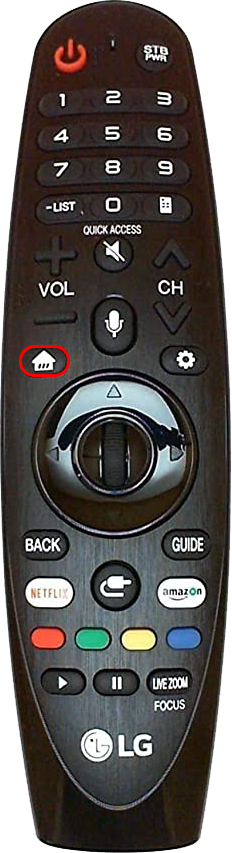
- 'LG Content Store' 섹션으로 이동합니다.
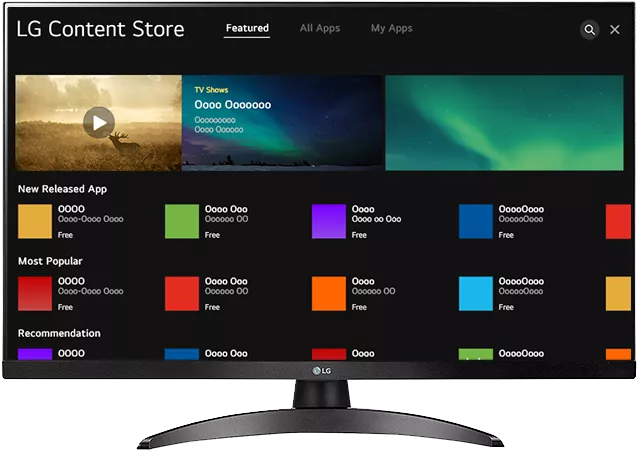
- 창을 탐색하고 화면 오른쪽 상단에서 검색 기호를 찾으십시오.
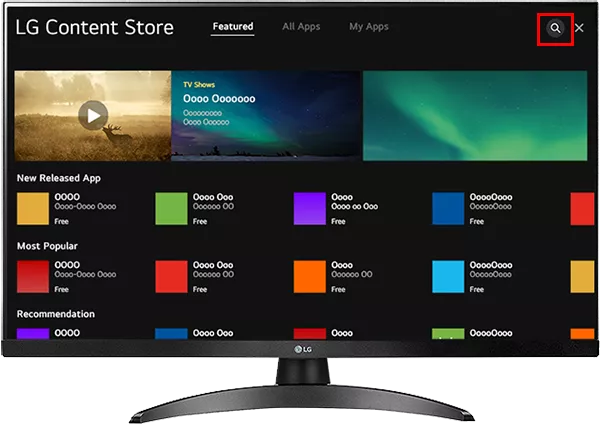
- 'HBO Max'를 입력하고 앱 아이콘을 선택하여 다운로드합니다.
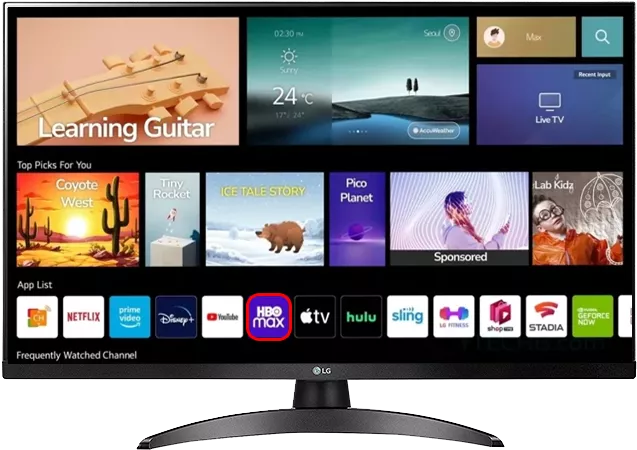
힘든 일이 끝났습니다. 이제 LG TV에서 HBO Max를 활성화하려면 로그인 정보를 입력하기만 하면 됩니다. 단, 이를 위해서는 스마트폰이나 PC가 필요합니다.
쓰기를 해제하는 방법은 USB를 보호합니다
- TV에 HBO Max 인터페이스를 입력하십시오.
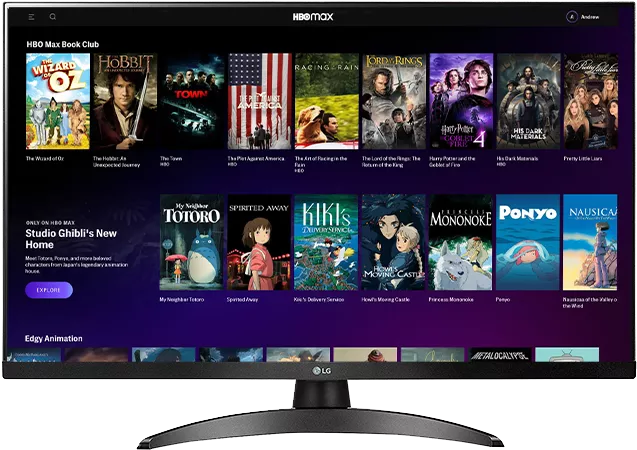
- 서비스에 로그인할 수 있는 프롬프트를 선택합니다.
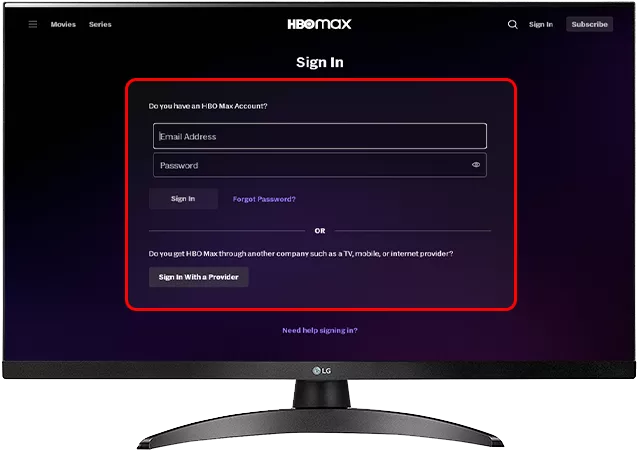
- 로 이동 이 HBO Max 사이트 . 메시지가 표시되면 로그인 자격 증명을 입력합니다.
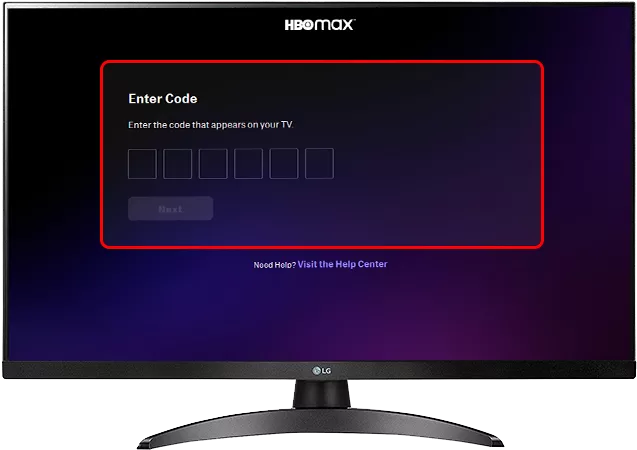
- 코드를 입력하고 '다음' 버튼을 누르십시오. 이제 좋아하는 스트리밍 서비스에 대한 전체 액세스 권한이 있어야 합니다. 소프트웨어에서 일부 업데이트를 적용해야 할 수 있지만 너무 오래 걸리지는 않습니다.
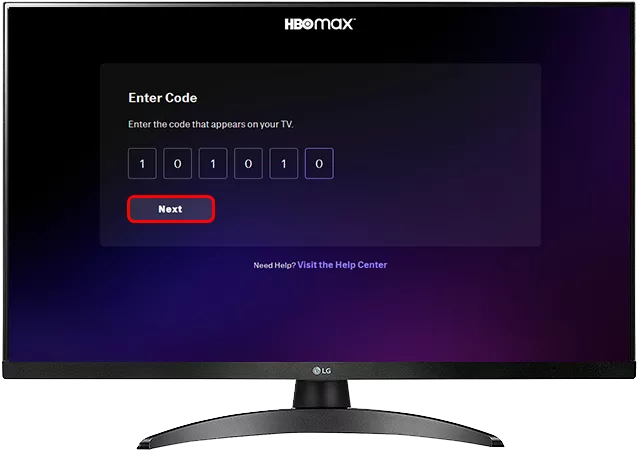
LG TV에서 HBO Max를 사용할 수 없는 이유는 무엇입니까?
HBO Max를 다운로드하여 LG TV에 설치할 수 없는 데에는 여러 가지 이유가 있을 수 있습니다. 예를 들어 LG TV 스토어에서 앱을 찾을 수 없다면 기기가 서비스를 지원하지 않는다는 의미일 수 있습니다. 또한 인터넷 연결 불량은 설치 및 다운로드 오류의 가장 일반적인 원인입니다. 따라서 설치하기 전에 Wi-Fi를 확인하십시오.
라우터를 다시 시작해야 할 수도 있습니다. 이러한 장치는 디자인이 비슷하므로 모델을 재설정하는 데 문제가 없어야 합니다.
- 라우터 뒷면으로 이동하여 소켓으로 연결되는 케이블을 찾으십시오.

- 라우터를 분리합니다.

- 30분 이상 기다리십시오.
- 라우터를 다시 연결하고 LG TV에서 HBO Max를 다운로드해 봅니다.
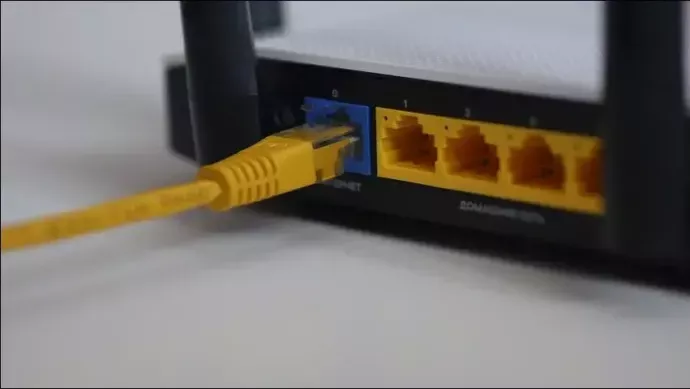
이 방법이 효과가 없다면 아직 포기하지 마세요. 구성이 제대로 설치되었는지 확인하는 데 도움이 되도록 TV를 재부팅하는 것과 같은 몇 가지 다른 해결 방법을 시도할 수 있습니다.
- TV 뒷면을 확인하세요.

- 전원 케이블을 찾아 장치에서 분리합니다. 또는 벽에서 케이블의 다른 쪽 끝을 분리합니다.

- 1~2분 정도 기다렸다가 기기를 다시 시작하세요. 이렇게 하면 소프트웨어 캐시가 정리되고 라우터 연결이 재설정됩니다. 더 중요한 것은 문제 없이 HBO Max를 설치할 수 있어야 한다는 것입니다.
라우터든 LG TV든 장치 재설정은 HBO Max 설치 문제를 해결하는 가장 간단하면서도 가장 신뢰할 수 있는 방법입니다. 그래도 올바른 해결 방법을 찾으려면 조금 더 깊이 파헤쳐야 할 수도 있습니다. 시도할 수 있는 것 중 하나는 국가 또는 지역 설정을 업데이트하는 것입니다. 경우에 따라 부적절한 설정으로 인해 LG TV 매장에서 HBO Max를 표시하지 못할 수 있습니다. 플랫폼은 귀하의 지역에서 앱을 사용할 수 없다고 생각하지만 솔루션은 매우 간단합니다.
- LG TV 리모컨의 설정 버튼을 누르세요.

- '모든 설정' 메뉴로 이동합니다.
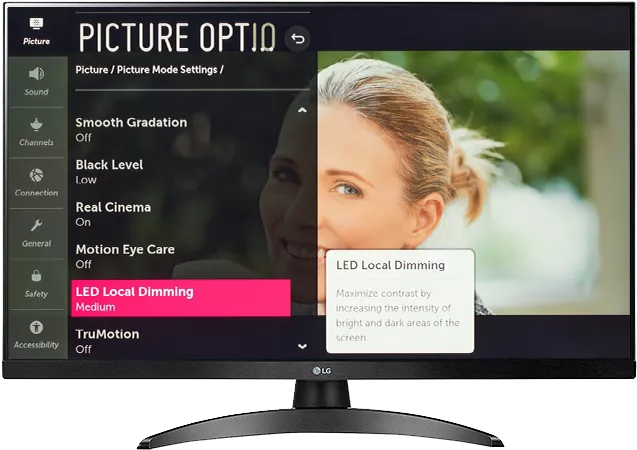
- '일반'으로 이동한 다음 '위치'로 이동합니다.
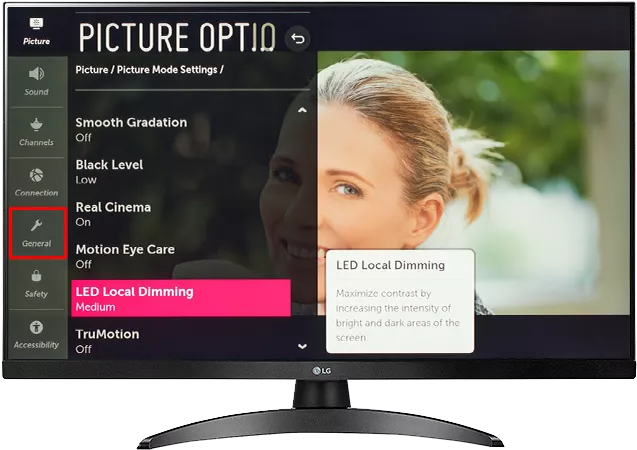
- '국가 설정'을 선택하고 귀하의 국가가 다음 중 하나인지 확인하십시오. HBO Max를 지원하는 61개국 .
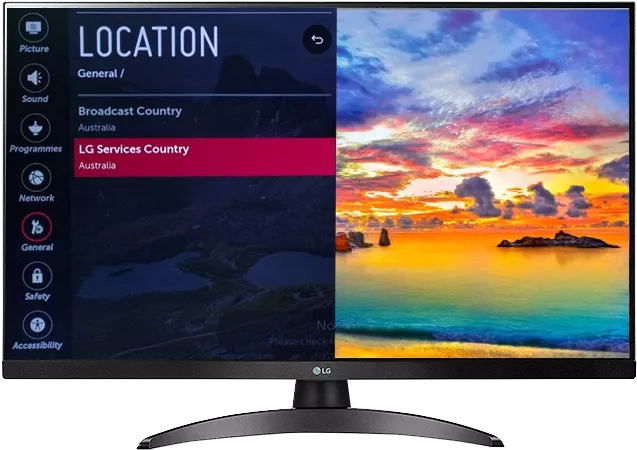
- 오류가 있는 경우 설정을 재설정하고 문제가 해결되는지 확인하십시오.
LG TV 소프트웨어 업데이트는 HBO Max 문제에 대한 또 다른 잠재적인 해결책입니다. 즉, 호환성 문제를 방지하려면 소프트웨어가 최신 버전인지 확인해야 합니다. 대부분의 장치는 펌웨어를 자동으로 업데이트하지만 인터넷 연결 상태가 좋지 않으면 이 기능이 비활성화될 수 있습니다. 이 경우 수동 업데이트가 유일한 옵션입니다.
빠른 동기화를 켜는 방법
- TV를 켜고 인터넷 연결이 안정적인지 확인합니다.
- 기어 기호로 표시된 리모컨의 설정 버튼을 누르십시오. 이제 인터페이스에 '설정' 창이 표시됩니다.

- '일반' 메뉴로 이동하여 '업데이트 확인'을 선택합니다.
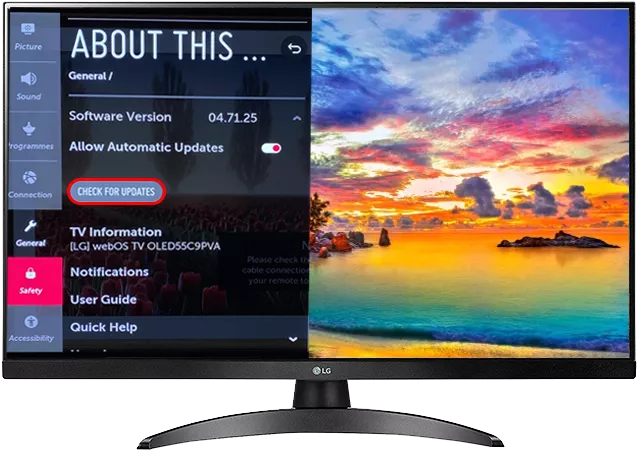
- '최신 소프트웨어로 업데이트'를 탭하고 LG TV가 업데이트를 다운로드하고 설치할 때까지 기다립니다.
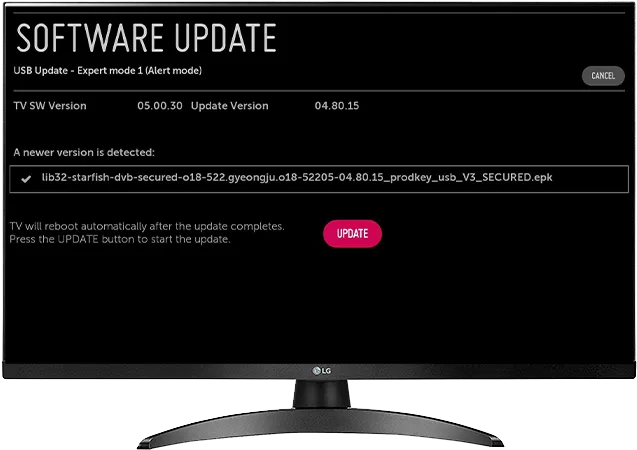
- 인터넷에 연결되어 있는 동안 자동 업데이트를 받으려면 '자동 업데이트' 토글이 녹색인지 확인하십시오.
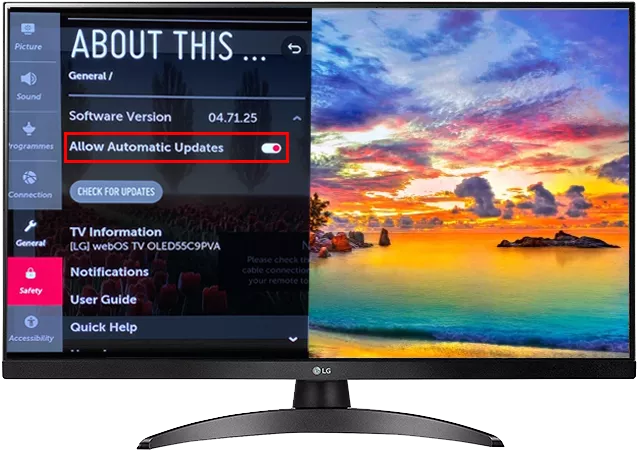
이제 VPN을 사용하는 최종 솔루션을 확인해 보겠습니다. 국가 설정을 조정한 후에도 HBO Max가 LG TV에 대한 액세스를 차단하는 경우 이 경로를 사용할 수 있습니다. 그렇지 않으면 다른 사람이 IP 주소와 같은 정보를 수집하지 못하도록 하려면 VPN을 사용하는 것이 좋습니다.
유일한 문제는 LG TV에 VPN을 직접 설치하지 못할 수도 있다는 것입니다. 소프트웨어가 VPN 기술과 호환되지 않을 수 있기 때문입니다. 고맙게도 언제든지 라우터에 VPN을 추가할 수 있습니다.
- PC에서 브라우저를 열고 대부분의 공유기의 기본 IP 주소인 '192.168.1.1'을 입력합니다. 라우터도 이 주소를 사용하는지 다시 확인하십시오.
- '입력'을 탭하고 자격 증명으로 로그인합니다.
- VPN 서비스를 활성화할 수 있는 설정 화면을 찾습니다. 일반적으로 '고급 설정'에 있습니다. 문구는 소프트웨어에 따라 다릅니다.
- VPN을 켜고 동적 또는 고정 주소를 원하는지 명시하세요. 전자를 선택한 경우 DDNS 제공업체에 등록해야 합니다.
- PC나 스마트폰에 VPN 프로그램을 설치하세요.
- Windows '설정'으로 이동한 다음 '네트워크 및 인터넷'으로 이동합니다.
- '어댑터 옵션 변경'을 누르고 VPN 연결 이름을 바꾸십시오.
- VPN 아이콘을 두 번 클릭하여 연결하면 됩니다.
FAQ
HBO Max에서 어떤 영화와 TV 프로그램을 볼 수 있나요?
HBO Max에서 스트리밍할 수 있는 가장 유명한 영화 및 TV 프로그램으로는 Inception, Draft Day, Hereditary, The Goonies, Last Week Tonight with John Oliver, The Staircase, The White Lotus, Succession, The Last of Us 등이 있습니다.
LG TV에서 넷플릭스를 볼 수 있나요?
HBO Max의 대안을 찾고 있거나 단순히 시청 경험을 보완하고 싶다면 Netflix를 다운로드하는 것이 좋습니다. 이 스트리밍 서비스를 LG TV에 추가하려면 몇 번만 탭하면 됩니다.
1. LG TV를 인터넷에 연결하고 홈 버튼을 누릅니다.
빠른 동기화를 켜는 방법
2. LG 스토어를 방문하세요.
3. 'Netflix'를 입력하고 목록에서 Netflix를 선택합니다.
4. 시스템이 TV에 앱을 다운로드하고 설치할 때까지 기다립니다.
5. Netflix 로그인 자격 증명을 사용하여 서비스에 액세스합니다. PC나 스마트폰으로 해야 할 수도 있습니다.
선명한 홈 시네마 설정
국가 제한이나 연결 문제가 없다면 HBO Max를 LG TV에 쉽게 추가할 수 있습니다. 그럼에도 불구하고 일반적으로 몇 번의 클릭이나 탭만으로 이러한 장애물을 극복할 수 있습니다.
LG TV에 HBO Max를 추가하는 데 얼마나 걸렸나요? 도중에 오류가 발생했습니까? 아래 의견란에 알려주십시오.









